Là một chuyên gia CNTT, tôi thường được hỏi về cách đặt Chrome làm trình duyệt mặc định trên Windows 10 hoặc 11. Đây là một quy trình khá đơn giản nhưng có một số điều bạn cần biết trước khi bắt đầu. Trước tiên, bạn cần đảm bảo rằng Chrome đã được cài đặt trên máy tính của mình. Nếu không, bạn có thể tải xuống từ trang web của Google. Khi bạn đã cài đặt Chrome, hãy mở ứng dụng Cài đặt bằng cách nhấp vào nút Bắt đầu rồi chọn bánh răng Cài đặt. Trong ứng dụng Cài đặt, nhấp vào Hệ thống. Trên trang Hệ thống, nhấp vào Ứng dụng mặc định. Dưới tiêu đề Trình duyệt web, nhấp vào trình duyệt bạn muốn sử dụng làm trình duyệt mặc định. Trong trường hợp này, hãy chọn Chrome. Thats tất cả để có nó! Khi bạn đã hoàn thành việc này, Chrome sẽ tự động mở bất cứ khi nào bạn nhấp vào liên kết web.
nếu bạn là không thể đặt google chrome làm trình duyệt mặc định về bạn cửa sổ 11/10 máy tính, sau đó bài đăng này sẽ hữu ích. Microsoft Edge là trình duyệt mặc định trong Windows 11/10, nhưng người dùng có thể dễ dàng thay đổi trình duyệt mặc định trong Chrome, Firefox hoặc bất kỳ trình duyệt nào khác mà họ thích. Tuy nhiên, đôi khi người dùng khó hoặc không thể thay đổi trình duyệt mặc định. Điều tương tự cũng xảy ra với nhiều người dùng thích Google Chrome và muốn đặt nó làm trình duyệt mặc định của họ. Để giải quyết vấn đề này, chúng tôi đã thêm một vài giải pháp vào bài đăng này có thể hữu ích.

Không thể đặt Chrome làm trình duyệt mặc định trên Windows 11/10
Dưới đây là một số cách khắc phục hoặc giải pháp mà bạn có thể thử đặt Chrome làm trình duyệt mặc định trên máy tính Windows 11/10 của mình:
- Sử dụng ứng dụng Cài đặt
- Sử dụng cài đặt Google Chrome
- Làm mới Google Chrome
- Đặt lại tất cả ứng dụng về mặc định
- Cài đặt lại trình duyệt Chrome.
Hãy thử nghiệm từng giải pháp một.
xóa dropbox khỏi ngăn điều hướng
1] Sử dụng ứng dụng Cài đặt
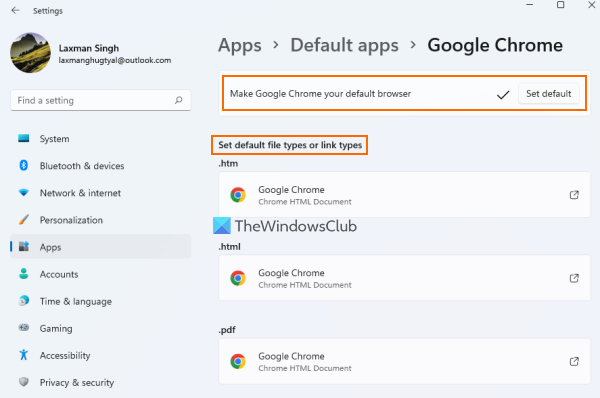
Đây là một trong những tùy chọn tốt nhất để đặt Chrome làm trình duyệt mặc định trên máy tính Windows 11/10 của bạn. Bạn cũng có thể đặt các loại liên kết mặc định hoặc loại tập tin (chẳng hạn như PDF , HTML , VEBP v.v.) cho Google Chrome để bất cứ khi nào bạn mở loại tệp hoặc loại liên kết đó, nó sẽ mở trực tiếp trong Google Chrome.
Giải pháp này cũng có thể hữu ích để giải quyết vấn đề khi Chrome đã được đặt làm trình duyệt mặc định, nhưng một số loại tệp hoặc loại liên kết nhất định lại mở trong một trình duyệt khác. Điều này là do loại tệp hoặc loại liên kết cụ thể đó được liên kết với một trình duyệt khác chứ không phải Chrome. Dưới đây là các bước:
- Nhấn Thắng + Tôi phím nóng. Thao tác này sẽ mở ứng dụng Cài đặt Windows 11/10.
- Bấm vào chương trình loại
- Truy cập vào ứng dụng mặc định trang
- Cuộn xuống danh sách các ứng dụng và ứng dụng có sẵn
- Bấm vào Google Chrome lựa chọn
- nhấp chuột Đặt làm mặc định cái nút
- Bây giờ bạn cần chọn loại liên kết hoặc loại tệp mà bạn muốn luôn mở trong trình duyệt Chrome. Để làm điều này, bấm vào Chọn một mặc định tùy chọn có sẵn cho loại tệp/loại liên kết có trong Đặt loại tệp hoặc liên kết mặc định chương. Ví dụ: nếu bạn muốn Google Chrome được đặt làm trình duyệt mặc định cho các tệp HTML, hãy nhấp vào tùy chọn có sẵn cho .html loại tệp
- Một cửa sổ sẽ xuất hiện. Chọn Google Chrome trong hộp này
- nhấp chuột KHỎE cái nút.
2] Sử dụng cài đặt Google Chrome
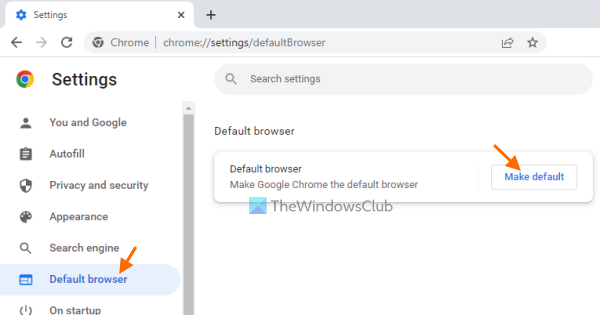
vị trí trình phát windows media
Nếu ứng dụng Cài đặt không trợ giúp, bạn cũng có thể sử dụng cài đặt Google Chrome cùng với ứng dụng Cài đặt để đặt ứng dụng này làm trình duyệt mặc định của mình. Các bước:
- Mở Google Chrome
- Nhập |_+_| trong thanh địa chỉ.
- nhấp chuột để đi vào chìa khóa
- Bấm vào Trình duyệt mặc định tùy chọn có sẵn ở phía bên trái
- Bấm vào Sử dụng theo mặc định cái nút. Điều này sẽ tự động mở ứng dụng Cài đặt với tùy chọn Google Chrome có sẵn trong ứng dụng mặc định trang
- bấm vào đó Đặt làm mặc định cái nút.
Ngoài ra, bạn cũng có thể đặt các loại liên kết hoặc loại tệp mặc định mà bạn muốn mở trong Google Chrome.
3] Làm mới Google Chrome
Nếu bạn đang sử dụng phiên bản Chrome lỗi thời, đây cũng có thể là lý do khiến bạn không thể đặt Google Chrome làm trình duyệt mặc định do một số lỗi. Do đó, bạn nên thoát khỏi phiên bản Chrome đã lỗi thời. Đối với điều này:
- Nhập |_+_| trong thanh địa chỉ của trình duyệt Chrome.
- nhấp chuột để đi vào chìa khóa.
cái này sẽ mở Giới thiệu về Chrome trang. Bây giờ Google Chrome sẽ tự động kiểm tra bản cập nhật, tải xuống và cài đặt nó. Sau đó, khởi động lại trình duyệt Chrome của bạn rồi thử đặt Google Chrome làm trình duyệt mặc định bằng các tùy chọn ở trên. Điều này sẽ làm việc.
Đọc: Không thể đặt Firefox làm trình duyệt mặc định trên Windows.
4] Đặt lại tất cả các ứng dụng về mặc định
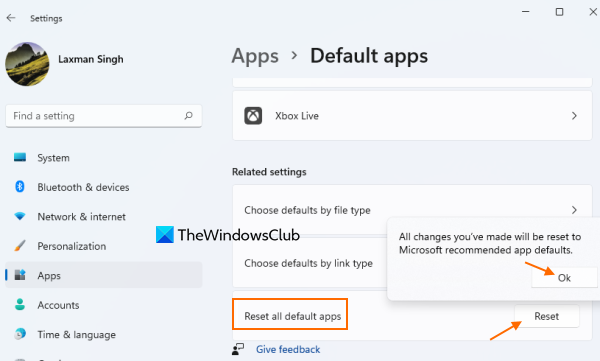
Bạn cũng có thể thử đặt lại các ứng dụng và liên kết tệp mặc định cho Ứng dụng Microsoft mặc định được đề xuất . Điều này sẽ mang lại cho bạn một khởi đầu mới để đặt các ứng dụng/ứng dụng mặc định trên hệ thống của bạn, bao gồm Google Chrome làm trình duyệt mặc định của bạn. Các bước là:
- Mở ứng dụng Cài đặt
- Bấm vào chương trình loại
- Truy cập vào ứng dụng mặc định trang
- Di chuyển đến dưới cùng của trang
- nhấp chuột tải lại nút có sẵn cho Đặt lại tất cả ứng dụng về mặc định lựa chọn
- Cuối cùng bấm vào nút KHỎE cái nút.
Thao tác này sẽ xóa tất cả các ứng dụng và ứng dụng mà bạn đã đặt làm mặc định trên hệ thống Windows 11/10 của mình.
Sau khi đặt lại tất cả các ứng dụng về mặc định, bạn có thể thay đổi trình duyệt mặc định của mình theo cách thủ công hoặc sử dụng ứng dụng Cài đặt hoặc cài đặt Google Chrome để đặt Chrome làm trình duyệt mặc định của mình.
5] Cài đặt lại trình duyệt Chrome.
Nếu các tùy chọn trên không hữu ích, thì bạn cần cài đặt lại trình duyệt Chrome. Tải xuống tệp cài đặt cho trình duyệt Chrome từ trang chính thức, hoàn tất quá trình cài đặt và đăng nhập vào trình duyệt Chrome của bạn. Bây giờ, khi được nhắc, hãy thử đặt Google Chrome làm trình duyệt mặc định của bạn. Điều này sẽ giải quyết vấn đề của bạn.
Đọc thêm: Windows liên tục thay đổi trình duyệt mặc định.
lỗi sao chép tập tin hoặc thư mục
Làm cách nào để biến Chrome thành trình duyệt mặc định trong Windows 11?
Để đặt Chrome làm trình duyệt mặc định trên máy tính Windows 11/10, tốt nhất bạn nên sử dụng Cài đặt đăng kí. Bạn cũng có thể cài đặt loại liên kết mặc định hoặc loại tập tin để mở trong trình duyệt Chrome. Và nếu bạn không thể đặt Chrome làm trình duyệt mặc định của mình, bạn có thể thử các cách khắc phục được nêu trong bài đăng này ở trên.
Làm cách nào để loại bỏ Microsoft Edge làm trình duyệt mặc định trong Windows 11?
Để xóa Microsoft Edge làm trình duyệt mặc định và đặt trình duyệt ưa thích của bạn làm trình duyệt mặc định trong Windows 11, hãy truy cập ứng dụng mặc định trang của ứng dụng Cài đặt. Trang này nằm trong chương trình loại. Sau đó, nhấp vào trình duyệt bạn muốn đặt làm trình duyệt mặc định. Cuối cùng bấm vào nút Đặt làm mặc định cái nút.















